Jak nastavit skrytý kurzor při zadávání dat ve Windows 10/11

Zlobí vás situace, kdy se při psaní v textovém poli objeví ukazatel myši?
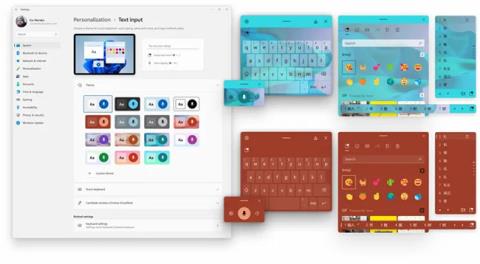
Windows 11 má oproti svému předchůdci Windows 10 spoustu nových funkcí a vylepšení . Od nového uživatelského rozhraní po podporu aplikací pro Android existuje mnoho důvodů, proč přejít na nový operační systém. Než to však uděláte, je třeba mít na paměti některé problémy.
Podívejte se na nejvýraznější problémy, které se v současnosti dějí se systémem Windows 11.
1. Nekonzistence uživatelského rozhraní Windows 11
Od Windows 8 se Microsoft chtěl zbavit starých prvků uživatelského rozhraní Windows ve prospěch moderního přístupu. Ale navzdory velkému úsilí společnosti Microsoft o tento úkol existují staré prvky v uživatelském rozhraní dodnes.
S Windows 10 Microsoft zmodernizoval spoustu prvků a společnost to s Windows 11 posunula o krok dále. Windows 11 proto vypadá mnohem čistěji a krásnější než Windows 10. Stále je však spousta věcí, které je třeba zlepšit.
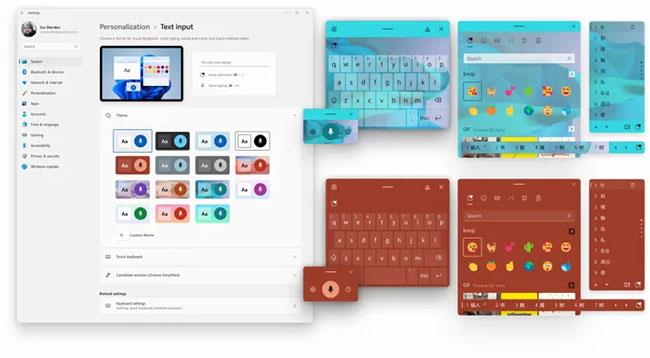
Nekonzistence uživatelského rozhraní je velkým problémem Windows 11
Nekonzistence uživatelského rozhraní je velkým problémem Windows 11. Elegantní aplikace Nastavení je pravým opakem klasicky vyhlížejícího Ovládacího panelu . Podobně existují „zbytky“ návrhového jazyka Windows Vista Aero, jako jsou ikony dialogových oken. Vidíte, i Windows XP zde mají zastoupení v uživatelském rozhraní.
Dá se říci, že po letech, kdy uživatelské rozhraní vypadá jako nepořádek, potřebuje Microsoft uživatelské rozhraní Windows 11 udělat konzistentnější.
2. Omezení hlavního panelu
Hlavní panel Windows 11 je kontroverzní. Pro některé je to vždy potřebná aktualizace hlavního panelu. Pro ostatní je to nepořádek a postrádá základní funkce. I když nelze popřít, že nejnovější verze hlavního panelu Windows vypadá moderně, je také pravda, že hlavní panel postrádá mnoho základních funkcí.
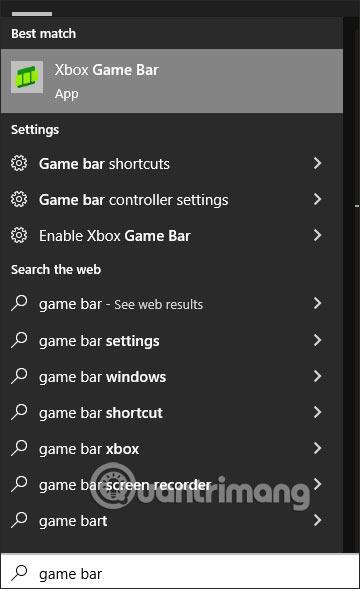
Složka je připnuta na hlavní panel Windows 11
Pro začátek nemůžete změnit velikost hlavního panelu ani jej přesunout. Ve Windows 10 můžete hlavní panel posunout po obrazovce požadovaným směrem nebo jej zvýšit. V systému Windows 11 nemůžete dělat žádnou z těchto věcí. Nedostatek základních funkcí hlavního panelu, jako je tato, je docela matoucí.
Dále nemůžete minimalizovat ikony na hlavním panelu. Opět je to možné ve Windows 10. Proč to Microsoft odstranil?
Totéž se děje při zobrazení data a času na více obrazovkách. Datum a čas můžete vidět na druhém monitoru ve Windows 10. Microsoft tuto funkci také bezdůvodně odstranil.
Totéž platí pro kontextovou nabídku, která se zobrazí po kliknutí pravým tlačítkem myši na hlavní panel. Ve Windows 10 je kontextová nabídka plná možností přizpůsobení, jako jsou tlačítka zobrazit/skrýt. V systému Windows 11 je kontextová nabídka omezena pouze na jednu možnost „Nastavení hlavního panelu“.
Jednoduše řečeno, Microsoft potřebuje vyladit hlavní panel a ujistit se, že je alespoň tak funkční jako Windows 10. Hlavní panel Windows 11 se zdá být vykonstruovaný, uspěchaný a neúplný.
3. Omezení nabídky Start systému Windows 11
Microsoft výrazně přepracoval nabídku Start ve Windows 11. Je vycentrovaná a nemá žádné živé dlaždice . A pryč je také dlouhý seznam všech aplikací, které znáte z Windows 10. Aplikace můžete připnout do nabídky Start a zobrazit doporučené nebo nejpoužívanější aplikace.
Nová nabídka Start má nějaké problémy. Když například smažete navrhované aplikace, v dolní části nabídky Start zůstane obrovské prázdné místo. Toto je špatný design.
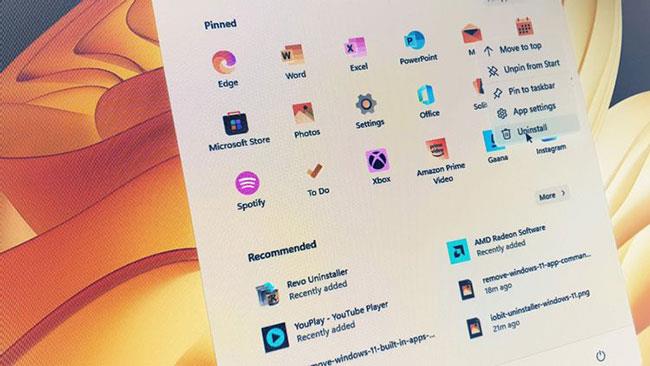
Jak rychle odinstalovat aplikace v systému Windows 11
Odstranění živých dlaždic bez poskytnutí alternativy bylo dalším kontroverzním rozhodnutím. Jistě, ne každý má rád živé dlaždice. Při správném použití však poskytují užitečné informace. S novou nabídkou Start uživatelé ztratili veškerý přístup k těmto rychlým informacím.
Navíc neexistuje žádný způsob, jak seskupovat aplikace, jako to můžete udělat ve Windows 10. Jediné, co můžete udělat, je připnout aplikace.
Stručně řečeno, společnost Microsoft změnila nebo odstranila mnoho funkcí z nové nabídky Start, aniž by uživatelům poskytla možnost odhlásit se z těchto změn, pokud chtějí. Pokud společnost chce, aby Windows 11 byl dosud nejlepším prostředím Windows, musí uživatelům poskytnout možnost přizpůsobit si nabídku Start Windows 11.
4. Windows 11 bloatware
Kdykoli chce někdo zmínit Windows, musí mluvit o bloatwaru , který je s ním dodáván. Windows 10 má mnoho her, které nikdo nehraje, a programů, které nikdo nepoužívá. A zatím je bloatware ve Windows 11 stále problémem.
Microsoft musí přestat k operačnímu systému připojovat aplikace, které lidé nechtějí, nebo musí uživatelům poskytnout jednoduchý nástroj k odstranění veškerého bloatwaru z Windows 11. To nepomáhá jen ke zlepšení výkonu (protože to dělá operační systém lehčí), ale také zlepšuje uživatelský zážitek.
5. Mnoho chyb a nesrovnalostí
Windows 7 je nejblíže, jak se Microsoft dostal k vydání operačního systému bez chyb a zásadních rozporů. Všechny Windows Vista, 8 a 10 mají mnoho chyb. Bohužel Windows 11 je pro Microsoft i nadále dalším drsným začátkem.
Například některé dlouhodobé problémy s tiskárnou sužovaly Windows 10 po dlouhou dobu a stále jsou zde, ve Windows 11.
Jedním z největších problémů souvisejících s tiskárnou ve Windows 11 je zranitelnost PrintNightmare . Je to problém ve Windows 10 a Microsoft slíbil, že jej opraví po vydání několika aktualizací. Ale podle zpráv tyto aktualizace problém nevyřešily a PrintNightmare stále funguje normálně.
Stručně řečeno, pokud navštívíte subreddity Windows, je pravděpodobné, že narazíte na uživatele, kteří si stěžují na chyby ve Windows 11. Netřeba říkat, že Microsoft potřebuje opravit hlavní chyby Windows 11. Přinejmenším to dělá. Musí opravit staré problémy pokud chceme přesvědčit uživatele, aby přešli na nový operační systém.
Windows 11 začal drsně, ale potenciál je obrovský
Zdá se, že Microsoft spěchal s vydáním Windows 11. Mnoho funkcí je nedokončených nebo nedostatečně vyvinutých. Je tu také problém bloatwaru. Microsoft má tedy před sebou ještě hodně práce. Ponechme však tyto problémy stranou, abychom viděli, že Windows 11 má velký potenciál. Doufejme, že Microsoft tento potenciál v budoucnu naplní.
Zlobí vás situace, kdy se při psaní v textovém poli objeví ukazatel myši?
Zatímco Discord po většinu času běží hladce, občas se můžete setkat s problémem, ze kterého vás bolí hlava, když se snažíte zjistit, jak jej vyřešit.
Pokud Předčítání nepoužíváte nebo chcete používat jinou aplikaci, můžete jej snadno vypnout nebo zakázat.
Windows přichází s tmavým motivem, který zlepšuje celkovou estetiku systému. Tato možnost je však omezená a nemusí mít vliv na některé aplikace.
Zatímco čekáte, až Microsoft oficiálně zavede Copilota do Windows 10, můžete tuto službu chatbota AI zažít brzy pomocí nástrojů třetích stran, jako je ViveTool.
Živé přepisy pomáhají všem, včetně neslyšících nebo nedoslýchavých, lépe porozumět zvuku zobrazením titulků toho, co se říká.
Tato příručka vám ukáže, jak úplně resetovat součásti a zásady služby Windows Update na výchozí nastavení v systému Windows 11.
Mnoho uživatelů má problémy s instalací nástroje pro úpravu videa Clipchamp prostřednictvím obchodu Microsoft Store. Pokud máte stejný problém a chcete si nainstalovat a vyzkoušet tento bezplatný nástroj pro úpravu videa, nebojte se!
Gigabyte se stává dalším výrobcem počítačových komponent, který oznámil seznam modelů základních desek, které podporují kompatibilitu a bezproblémový upgrade na Windows 11.
Běžným problémem mezi nimi je, že po povolení Hyper-V v systému Windows 11 není možné zavést systém na zamykací obrazovku.
Ovladače hardwarových zařízení v počítači se používají pro komunikaci hardwaru s operačním systémem.
Místní zásady zabezpečení je výkonná funkce v systému Windows, která umožňuje řídit zabezpečení počítačů v místní síti.
Paint Cocreator je funkce vložená do aplikace Microsoft Paint. Může vytvářet více verzí obrázků pomocí DALL-E, systému umělé inteligence založeného na zadaném textu.
Ať už si chcete procvičit řeč, ovládat cizí jazyk nebo vytvořit podcast, nahrávání zvuku na počítači s Windows 11 je jednoduchý proces.
Spořič baterie je jednou z užitečných vestavěných funkcí systému Windows 11.
V některých situacích budete muset restartovat počítač se systémem Windows 11, abyste opravili problémy, nainstalovali aktualizace, dokončili proces instalace nebo provedli některé další nezbytné úkoly.
Vytvoření vlastního plánu napájení pro vás nemusí být neobvyklé, pokud Windows používáte mnoho let. Věděli jste ale, že v systému Windows můžete importovat a exportovat plány napájení?
Prostřednictvím bezpečnostní funkce nazvané Dynamic Lock můžete snadno nastavit svůj počítač tak, aby se automaticky bezpečně uzamkl, když opustíte pracoviště, aniž byste museli úplně vypnout systém.
Windows 11 přichází s pokročilým nastavením nazvaným Hardware Accelerated GPU Scheduling, které může zvýšit výkon her a videa optimalizací výkonu GPU na PC.
Ve Windows 10 je změna výchozího webového prohlížeče v systému velmi snadná a rychlá pomocí několika kliknutí. U Windows 11 se však věci trochu zkomplikují.
Kiosk Mode ve Windows 10 je režim pro použití pouze 1 aplikace nebo přístupu pouze k 1 webu s uživateli typu host.
Tato příručka vám ukáže, jak změnit nebo obnovit výchozí umístění složky Camera Roll ve Windows 10.
Úprava souboru hosts může způsobit, že nebudete moci přistupovat k Internetu, pokud soubor není správně upraven. Následující článek vás provede úpravou souboru hosts ve Windows 10.
Snížení velikosti a kapacity fotografií vám usnadní jejich sdílení nebo posílání komukoli. Zejména v systému Windows 10 můžete hromadně měnit velikost fotografií pomocí několika jednoduchých kroků.
Pokud nepotřebujete zobrazovat nedávno navštívené položky a místa z důvodu bezpečnosti nebo ochrany soukromí, můžete to snadno vypnout.
Microsoft právě vydal aktualizaci Windows 10 Anniversary Update s mnoha vylepšeními a novými funkcemi. V této nové aktualizaci uvidíte spoustu změn. Od podpory stylusu Windows Ink po podporu rozšíření prohlížeče Microsoft Edge byly výrazně vylepšeny také nabídky Start a Cortana.
Jedno místo pro ovládání mnoha operací přímo na systémové liště.
V systému Windows 10 si můžete stáhnout a nainstalovat šablony zásad skupiny pro správu nastavení Microsoft Edge a tato příručka vám ukáže postup.
Tmavý režim je rozhraní s tmavým pozadím ve Windows 10, které pomáhá počítači šetřit energii baterie a snižuje dopad na oči uživatele.
Hlavní panel má omezený prostor, a pokud pravidelně pracujete s více aplikacemi, může vám rychle dojít místo na připnutí dalších oblíbených aplikací.




























